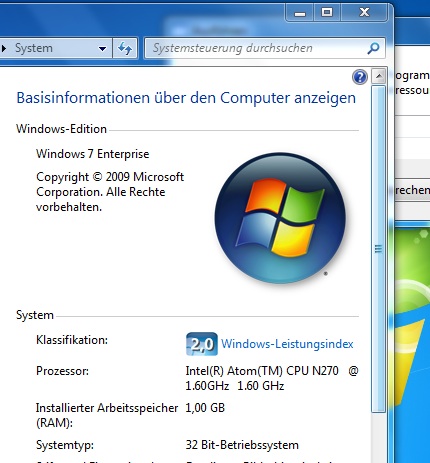
Windows 7 auf einem Eee PC 901 / Go
Nachdem mein Dell Dimension 5000 (mit etwas dickerer Grafikkarte und 2 GB RAM) sich unter Windows 7 extrem wohl fühlt (absolut nicht vergleichbar mit einem Vista, das auf derselben Hardware lediglich kriecht), musste heute das Eee PC daran glauben.
Zur Erinnerung: Ein Eee PC 901/Go beinhaltet:
und im Vergleich zum 901 „ohne Go“ zusätzlich
Die anfänglichen Installationswehen sind etwas nervig: Die Grafik wird zwar korrekt erkannt, aber der Kasten liefert nach dem Booten reproduzierbar ein schwarzes Bild. Manchmal hilft es dann, ihn per kurzem Druck auf die Power-Taste in den Standby zu schicken und wieder daraus hervor zu holen, manchmal aber auch nicht. Auf jeden Fall muss von der Asus-Homepage das neueste BIOS installiert werden – was am einfachsten gelingt, wenn man das noch zuvor von Windows XP aus erledigt hat.
Das Ende vom Lied mit neuem BIOS und von Windows 7 per Online-Update vom Microsoft-Server aus eingespieltem Grafktreiber ist jedenfalls, dass der 901 mit vollen Aero-Transparenzeffekten daher kommt. Lediglich beim Booten und beim Weg in den Ruhezustand erscheint keine Grafik, sondern der Bildschirm bleibt dunkel.
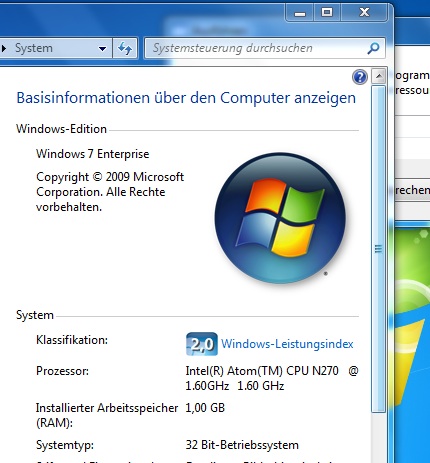
Windows 7 auf einem Eee PC 901 / Go
Aber immerhin: Das Handling unter Windows ist angenehm – so, als wäre der 901 für Windows 7 gemacht. Der niedrige Systemindex täuscht: Das System reagiert erfreulich direkt auf User-Aktionen.
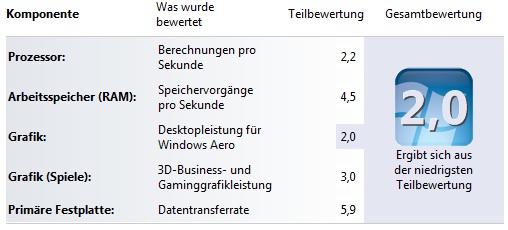
Details zur Systemleistung
Die meiste versammelte Hardware wird vom Windows-Installer direkt korrekt erkannt und mit passenden Treibern versorgt, darunter
Nicht auf der Liste steht ausdrücklich das UMTS-Modul. Also startet spätestens hier die Suche nach erweiterten Treibern. Die schlechte Nachricht: Es gibt keine Vista- oder Win7-Treiber für den 901. Die gute Nachricht: Fast alles lässt sich mit den Windows XP-Treibern in Gang bekommen.
Erste Anlaufstelle ist der Asus-Support – entweder auf http://support.asus.com/ durchklicken, oder die folgende etwas längliche URL anklicken:
http://support.asus.com/download/download.aspx?SLanguage=de-de&model=Eee%20PC%20901/XP
Hier kommt der bereits angedrohte Kulturschock: Es gibt nur XP-Treiber, keine Vista- oder Win7-Treiber. Der entscheidende Trick ist: Wer „AsusSetup.exe“ aufruft, wird mit dem Hinweis versorgt, dass das Instalationspaket nicht für diese Windows-Version gedacht ist. Aber in jedem Paket findet sich daneben liegend ein ganz normales „Setup.exe“ – dies gilt es jeweils aufzurufen, und die Installation läuft dann in der Regel auch problemlos unter Windows 7 durch: Häufig sind Vista-Treiber enthalten, die dann auch unter Windows 7 völlig anstandslos laufen.
Wie schon gesagt: Die Installation der Download-Treiber für LAN, WLAN und Bluetooth sind überflüssig – für das WLAN-Modul findet das Windows-Update sogar später noch eine bessere Fassung als zum Installationszeitpunkt.
Ich empfehle die Installation folgender Komponenten, am besten auch in dieser Reihenfolge:
Das war’s! Damit läuft der EeePC 901/Go unter Windows 7 beinahe mit sämtlichen Funktionen wie zuvor unter Windows XP/Home – nur zeitgmäßer inklusive nunmehr halbwegs brauchbarer Benutzerkontensteuerung und Arbeiten ohne Admin-Rechte … und eben mit allem, was Aero hergibt.
Der eine kleine Wehrmutstropfen kommt wiederum aus dem Grafiktreiber. Der Spezialtreiber für Windows XP, der ja nicht unter Windows 7 läuft und für den Win7 seinen eigenen installiert, kann wirklich nur die physikalische Panel-Auflösung von 1024×600 liefern. Die Auflösungs-Umschalttaste, die on-the-fly zwischen den nativen 1024×600, schmalen 800×600 und „virtuellen“, dem Mauszeiger folgenden 1024×768 wechselt, zeigt diese Funktion zwar brav an – schaltet aber die Auflösung nicht um, weil der Grafiktreiber das nicht mitmacht. Das ist unschön, aber wohl erstmal nicht zu ändern.
Der langen Rede kurzer Sinn: Leute, traut Euch! Der 901 bzw. 901 / Go läuft wunderbar unter Windows 7!